Πώς να προσθέσετε εφαρμογές Android στη συσκευή Windows 8
Miscellanea / / February 14, 2022
 Κάθε μέρα που περνά, ο αριθμός των εφαρμογών που βρέθηκαν μέσω του Windows Store συνεχίζει να αυξάνεται. Τούτου λεχθέντος, όταν πρόκειται για ορισμένα παιχνίδια, κοινωνικές εφαρμογές και εφαρμογές παραγωγικότητας, θα διαπιστώσετε ότι συχνά πρέπει να συμβιβάζεστε με Εκδόσεις τρίτων κατασκευαστών ή κλώνους σε αυτό το στάδιο.
Κάθε μέρα που περνά, ο αριθμός των εφαρμογών που βρέθηκαν μέσω του Windows Store συνεχίζει να αυξάνεται. Τούτου λεχθέντος, όταν πρόκειται για ορισμένα παιχνίδια, κοινωνικές εφαρμογές και εφαρμογές παραγωγικότητας, θα διαπιστώσετε ότι συχνά πρέπει να συμβιβάζεστε με Εκδόσεις τρίτων κατασκευαστών ή κλώνους σε αυτό το στάδιο.
Η Microsoft είναι αφοσιωμένη στην προσέλκυση μεγάλων επώνυμων προγραμματιστών στα Windows 8, επομένως μπορείτε να είστε σίγουροι ότι πολλά από αυτά τα προγράμματα θα φτάσουν τελικά στην πλατφόρμα.
Τι γίνεται αν δεν θέλετε να περιμένετε; Εάν αυτή τη στιγμή κινείτε μια συσκευή Windows με βελτιστοποίηση αφής, τότε δεν χρειάζεται να συμβιβαστείτε με την τρέχουσα επιλογή εφαρμογής. Αντίθετα, μπορείτε να ανοίξετε τη συσκευή σας έως και πάνω από 500.000 εφαρμογές Android.
Δεν πωλείται ακόμα στα Windows 8; Ίσως θέλετε να στρέψετε την προσοχή σας στην επερχόμενη ενημέρωση των Windows 8.1 και να ανατρέξετε στον οδηγό μας 9 λόγοι για τους οποίους είναι καλύτερο από τα Windows 8.
Πώς ακριβώς λειτουργεί αυτό; Ενώ υπάρχουν τεχνικά πολλοί τρόποι για να ολοκληρωθεί αυτή η εργασία, ο πιο εύκολος είναι με ένα πρόγραμμα που ονομάζεται
BlueStacks. Όχι μόνο είναι BlueStacks εύκολο στη χρήση, είναι αρκετά σταθερό, λειτουργεί με παιχνίδια 3D και έχει ενσωματωμένη την πλήρη υποστήριξη του Google Play Store – μαζί με μερικά εναλλακτικά καταστήματα Android.Προσθήκη εφαρμογών Android στη συσκευή σας Windows 8
Για να ξεκινήσετε, ακολουθήστε αυτά τα απλά βήματα:
Βήμα 1: Κατευθυνθείτε προς Ιστότοπος του BlueStack και κατεβάστε την ειδική σουίτα λογισμικού.
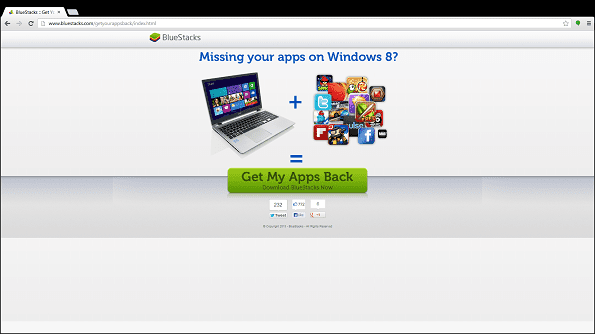
Βήμα 2: Μόλις ανοίξετε το ληφθέν αρχείο, θα εμφανιστεί ένα πλαίσιο εγκατάστασης που σας ζητά να αποδεχτείτε τους όρους και να πατήσετε συνέχεια (όπως επισημαίνεται με το κόκκινο βέλος).
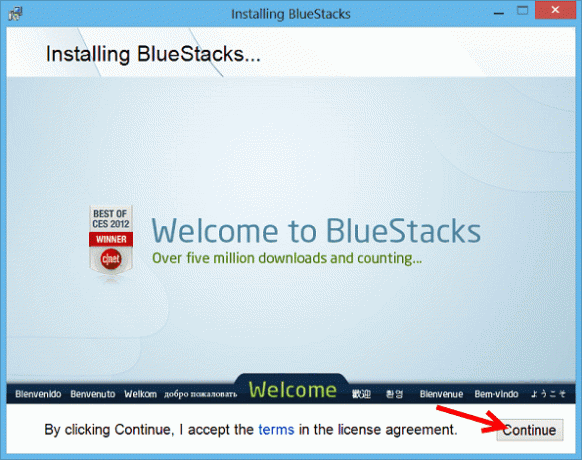
Βήμα 3: Σε κύκλο με κόκκινο χρώμα, θα δείτε δύο επιλογές με δυνατότητα κλικ που αφορούν ειδοποιήσεις εφαρμογών και πρόσβαση στο κατάστημα. Εάν θέλετε να χρησιμοποιήσετε το Play store και οι εφαρμογές να σας ειδοποιούν για σημαντικά πράγματα, βεβαιωθείτε ότι είναι επιλεγμένα και τα δύο πλαίσια και μετά πατήστε το κουμπί εγκατάστασης.
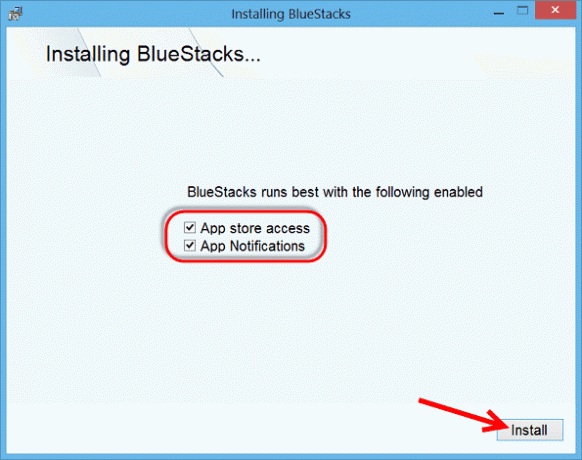
Βήμα 4: Το Bluestacks θα περάσει από τη διαδικασία εγκατάστασης και όταν ολοκληρωθεί, θα ξεκινήσει αμέσως τη φόρτωση σε λειτουργία πλήρους οθόνης.
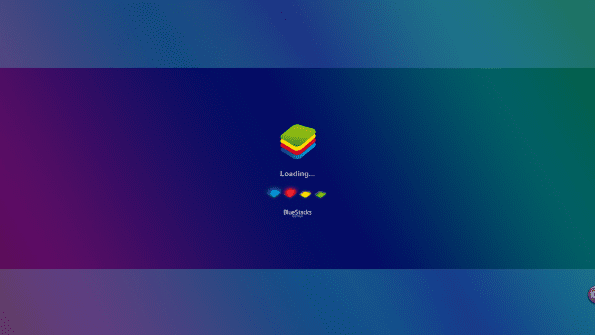
Μπορεί να χρειαστεί περίπου μισό λεπτό για να φορτώσει το BlueStacks. Μόλις γίνει, θα εμφανιστεί μια προσαρμοσμένη διεπαφή χρήστη.
Αναρωτιέστε πώς να περιηγηθείτε στη διεπαφή χρήστη; Περνώντας το ποντίκι σας στο κάτω δεξιό τμήμα της διεπαφής χρήστη, θα εμφανιστεί η ακόλουθη γραμμή μενού:
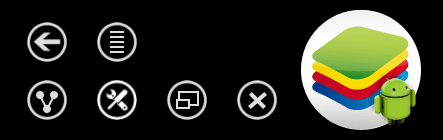
Το μεγάλο κουμπί με το ρομπότ Android πάνω του είναι το κυρίως μενού κουμπί. Το εικονίδιο με εμφάνιση της γραμμής εργαλείων είναι για Ρυθμίσεις. Το βέλος είναι για την επιστροφή. Τα υπόλοιπα κουμπιά είναι αρκετά εύκολο να τα καταλάβετε απλά παίζοντας με αυτό για ένα λεπτό περίπου.
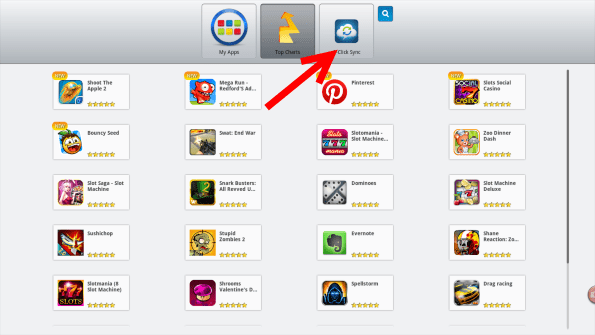
Βήμα 5: Ένα από τα πρώτα βήματα μετά την εγκατάσταση του Bluestacks είναι να κάνετε κλικ στο 1-Κάντε κλικ στο Sync επιλογή (όπως υποδεικνύεται από το κόκκινο βέλος παραπάνω). Αυτό που κάνει είναι να συγχρονίζεται με την υπάρχουσα συσκευή σας Android – εάν έχετε μια τέτοια. Αυτό σημαίνει ότι όλες οι εφαρμογές που έχετε εκεί, μπορούν να αγοραστούν και να ληφθούν από εδώ.
Κάνοντας κλικ σε αυτήν την επιλογή, μπορείτε επίσης να προχωρήσετε στη διαδικασία προσθήκης του λογαριασμού σας Google για να έχετε πρόσβαση στο Play Store και σε άλλους πόρους της Google.
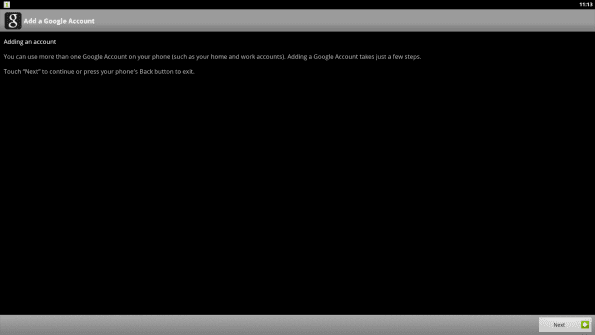
Βήμα 6: Ακολουθήστε την προτροπή και σύντομα θα τελειώσετε. Το Bluestacks θα σας μεταφέρει πίσω στην κύρια οθόνη του. Βρείτε το κουμπί που λέει Οι εφαρμογές μου. Κάντε κλικ σε αυτό και μεταβείτε σε Αναζήτηση εφαρμογών.

Βήμα 7: Θα εμφανιστεί τώρα μια οθόνη αναζήτησης για την εύρεση εφαρμογών. Πληκτρολογήστε το όνομα μιας εφαρμογής που θέλετε. Για αυτόν τον οδηγό έψαξα Angry Birds Star Wars.
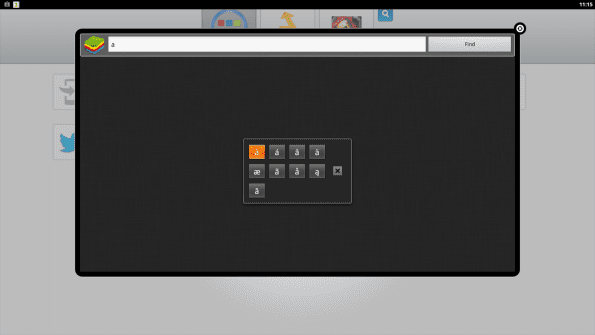
Βήμα 8: Η αναζήτηση θα επιστρέψει πολλά αποτελέσματα από διαφορετικά καταστήματα όπως το Amazon και το Google Play. Εάν μια εφαρμογή εμφανίζεται στο Google Play, συνιστούμε να την επιλέξετε ως προορισμό λήψης πάνω από οποιαδήποτε άλλη.
Γιατί; Συνήθως είναι το καλύτερα διατηρημένο αρχείο λήψης και είναι λιγότερο πιθανό να κρύβεται κακόβουλο λογισμικό στη σκιά. Μόλις φτάσετε στο κατάστημα, ακολουθήστε τις οδηγίες λήψης και το Bluestacks θα κάνει τα υπόλοιπα.

Αυτό είναι λίγο πολύ. Τώρα ξέρετε πώς να ρυθμίζετε τον λογαριασμό σας και να κατεβάζετε εφαρμογές. Υπάρχουν κάποιες άλλες διασκεδαστικές ρυθμίσεις που μπορείτε να μάθετε να ανακατεύετε στο δρόμο, αλλά αυτό είναι περισσότερο από αρκετό για να ξεκινήσετε.
Προαιρετικός: Τώρα μπορεί επίσης να είναι μια καλή στιγμή για να επιστρέψετε στο Οι εφαρμογές μου ενότητα του BlueStacks και ελέγξτε τυχόν εφαρμογές που έχετε εγκαταστήσει για να βεβαιωθείτε ότι λειτουργούν. Όπως θα δείτε στα παρακάτω στιγμιότυπα οθόνης, μου Angry Birds Star Wars η εγκατάσταση λειτουργεί τέλεια!
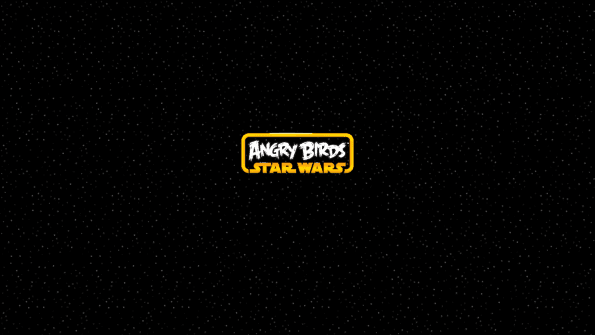
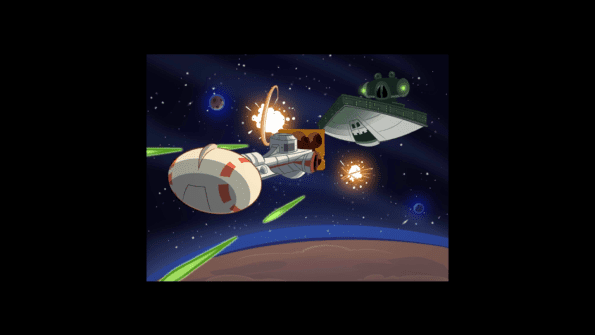
Κλείσιμο Σκέψεις και Σκέψεις
Είναι το Bluestacks η τέλεια λύση; Όχι. Εάν θέλετε 100% συμβατότητα Android, θέλετε μια συσκευή Android.
Αυτήν τη στιγμή το Bluestacks είναι χτισμένο στην παλαιότερη πλατφόρμα Android 2.3.4 και αυτό σημαίνει ότι μπορεί να μην λειτουργεί με μερικοί νεότερες εφαρμογές. Τα καλά νέα είναι ότι η Bluestacks λέγεται ότι εργάζεται για να κάνει το άλμα στο Android Jelly Bean στο όχι τρομερά μακρινό μέλλον, κάτι που θα βελτιώσει ακόμη περισσότερο τη συμβατότητα με τις εφαρμογές.
Αξίζει επίσης να αναφέρουμε ότι ένα πιο γρήγορο μηχάνημα θα τρέξει αυτές τις εφαρμογές Android καλύτερα από ένα tablet ή έναν υπολογιστή αφής, καθώς απαιτείται εξομοίωση για να λειτουργήσουν τα πράγματα. Τούτου λεχθέντος, εάν είναι μια εφαρμογή χωρίς γραφικά (όχι παιχνίδι), ακόμη και ένα πιο αργό μηχάνημα θα πρέπει να χειριστεί την εμπειρία μια χαρά.
Τι θα λέγατε λοιπόν, έχετε κατεβάσει και ρυθμίσει το Bluestacks; Τι πιστεύετε, χαίρομαι που επιτέλους έχετε όλες τις εφαρμογές που χάσατε;
Τελευταία ενημέρωση στις 10 Φεβρουαρίου, 2022
Το παραπάνω άρθρο μπορεί να περιέχει συνδέσμους συνεργατών που βοηθούν στην υποστήριξη της Guiding Tech. Ωστόσο, δεν επηρεάζει τη συντακτική μας ακεραιότητα. Το περιεχόμενο παραμένει αμερόληπτο και αυθεντικό.



